Новости
Досить поширеною проблемою є брак вільного місця на диску C, зі встановленою операційною системою. Незважаючи на те, що багато користувачів намагаються нічого зайвого на цьому диску не зберігати, проблема нестачі вільного місця на системному диску з часом з'являється якщо не у всіх, то у багатьох.
Отже, почнемо ми нашу очищення системного диска з таких системних файлів, як hiberfil.sys і pagefile.sys.
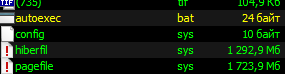
Найпростіший спосіб звільнення місця на диску С - видалення з нього файлів pagefile.sys і hiberfil.sys
Перший файл займає від 1 до 4-ох гігабайт, а файл pagefile.sys може займати від 1 до 3 гігабайт. Прибравши ці файли з диска C можна звільнити на ньому до 7-ми гігабайт!
Для початку переконаємося, що даний файли присутні на нашому комп'ютері. Для цього або через Total Commander, або через стандартний провідник заходимо в корінь диска С, попередньо включивши відображення прихованих і системних файлів.
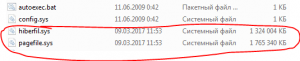
Ось ці файли можна видалити з диска С
Просто клавішею DELETE або через контекстне меню мишки їх видалити не можна. Але про це трохи пізніше. Давайте розберемося що це за файли і чи не вплине їх видалення на роботу комп'ютера?
Перший файл hiberfil.sys це файл цього режиму. Детально його ми розглядали в цієї окремій статті. Там же ви знайдете спосіб його видалення.
Що стосується файлу pagefile.sys, то це так званий «файл підкачки». Або іншими словами файл віртуальної пам'яті windows . Його ми не будемо видаляти, а перемістимо на інший локальний диск, на якому вільного місця достатньо.
Щоб прибрати файл pagefile.sys з диска С заходимо в властивості системи. Для цього робимо один клік правою кнопкою миші по значку «Комп'ютер» в меню «Пуск» і в меню вибираємо «Властивості».
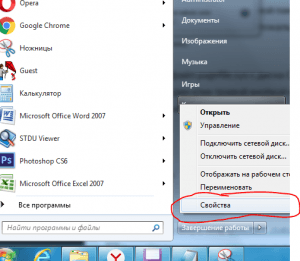
Заходимо в властивості системи
У вікні, натискаємо «Додаткові параметри» далі вкладка «Додатково» далі перша зверху кнопка «Параметри» далі знову вкладка «Додатково» і остання знизу кнопка «Змінити».
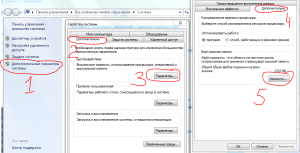
Вищеописана послідовність переходів
У вікні «Віртуальна пам'ять» знімаємо галочку «Автоматично вибирати обсяг файлу підкачки».
Далі ставимо виділення на диск С, вибираємо нижче «без файлу підкачки» і натискаємо кнопку «Задати».
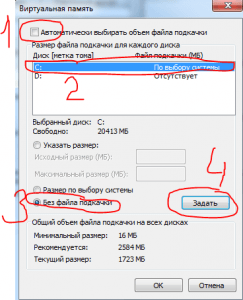
Прибираємо файл pagefile sys з диска
Після цього ви побачите попередження:
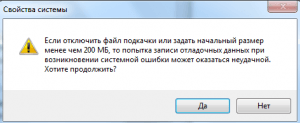
Попередження при видаленні файлу підкачки з диска С
Не варто його лякатися, тиснемо «Так».
Таким чином видалили файл pagefile.sys з диска С. Іншими словами ми повністю відключили файл підкачки. А це неправильно. Тепер потрібно його перепризначити, але вже на іншій локальний диск.
Для цього в останньому відкритому вікні виділяємо диск D, або інший, на якому вільно більше 5 гігабайт. Ставимо перемикач в положення «Вказати розмір» і в полях «Вихідний розмір» і «Максимальний розмір» пишемо 4000. Після цього натискаємо кнопку «Задати».
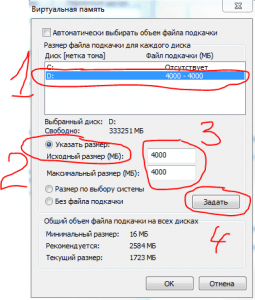
Перенесення файлу підкачки на інший диск
Після всіх виконаних дій натискаємо «Ок» внизу вікна. Можливо буде запропоновано перезавантажити комп'ютер. Погоджуємося. Якщо пропозиції про перезавантаження не було, то робимо це вручну і після ви можете переконатися, що даних файлів на диску С більше немає і місця на ньому стало значно більше.
Також можна очистити папку system volume information. Відповідає вона за точки відновлення системи, але якщо ви їм не користуєтесь, то сміливо можете її очищати. Як це зробити написано в цієї статті.
Давайте розберемося що це за файли і чи не вплине їх видалення на роботу комп'ютера?